HOME > iPhone > iPhoneの使い方 >
本ページ内には広告が含まれます
ここではiPhoneのカメラでパノラマ写真を撮影する方法を紹介しています。

![]() iPhoneのカメラでパノラマ写真を撮影します。iPhoneの「カメラ」アプリから「パノラマ」モードに切り替えることで、パノラマ写真を撮影できます。
iPhoneのカメラでパノラマ写真を撮影します。iPhoneの「カメラ」アプリから「パノラマ」モードに切り替えることで、パノラマ写真を撮影できます。
1. 「カメラ」アプリを起動する
ホーム画面上の「カメラ」アイコンをタップし、カメラを起動します。画面下部をスライドし、"パノラマ撮影"モードを選択します。

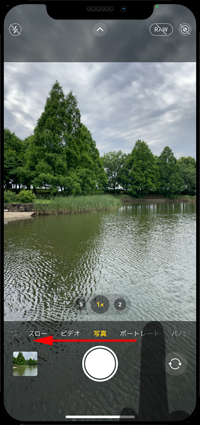
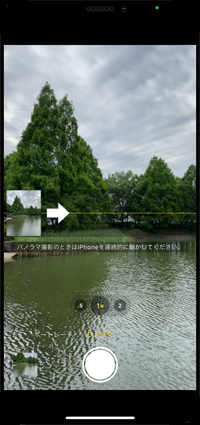
2. パノラマ写真を撮影する
画面下の「撮影」アイコンをタップすると、撮影が開始されます。iPhoneを画面上に表示される矢印をセンターラインに合うように(横/縦に)動かし、パノラマ写真を撮影します。右端まで移動すると、パノラマ写真の撮影は完了となります。
* パノラマ写真の撮影中に反対方向に移動、または「停止」アイコンをタップすることでも、パノラマ写真の撮影を完了できます。

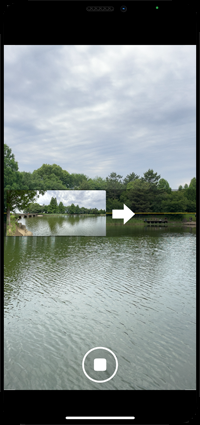
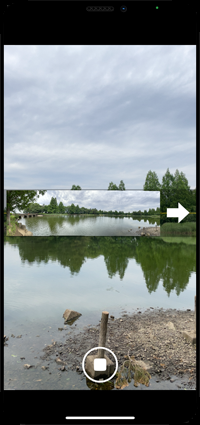
![]() 縦向きのパノラマ写真を撮影する
縦向きのパノラマ写真を撮影する
本体を横に持ち、縦方向に撮影することで、縦向きのパノラマ写真を撮影することも可能です。
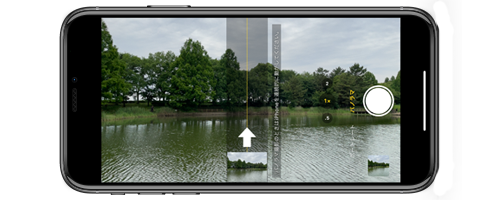
3. 撮影したパノラマ写真を確認する
撮影したパノラマ写真を確認するには、画面左下のプレビューをタップすることで、撮影したパノラマ写真を表示することができます。カメラに戻るには、画面右上の「<」アイコンをタップします。
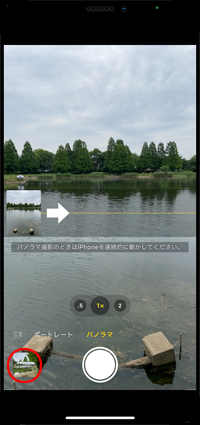
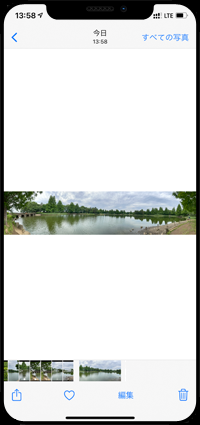
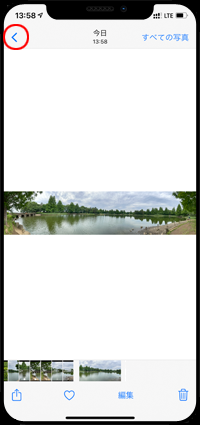
![]() 関連情報
関連情報
【Amazon】人気のiPhoneランキング
更新日時:2025/12/19 09:00
【Kindleセール】48%ポイント還元
更新日時:2025/12/19 09:00